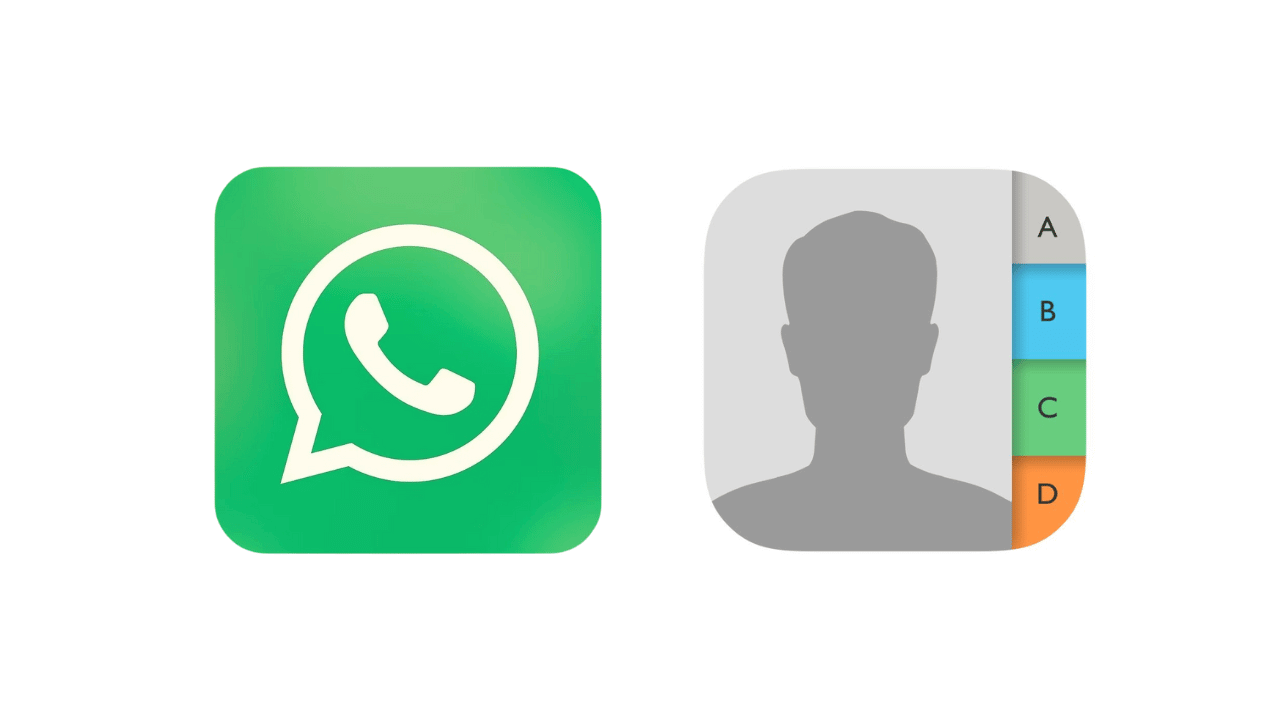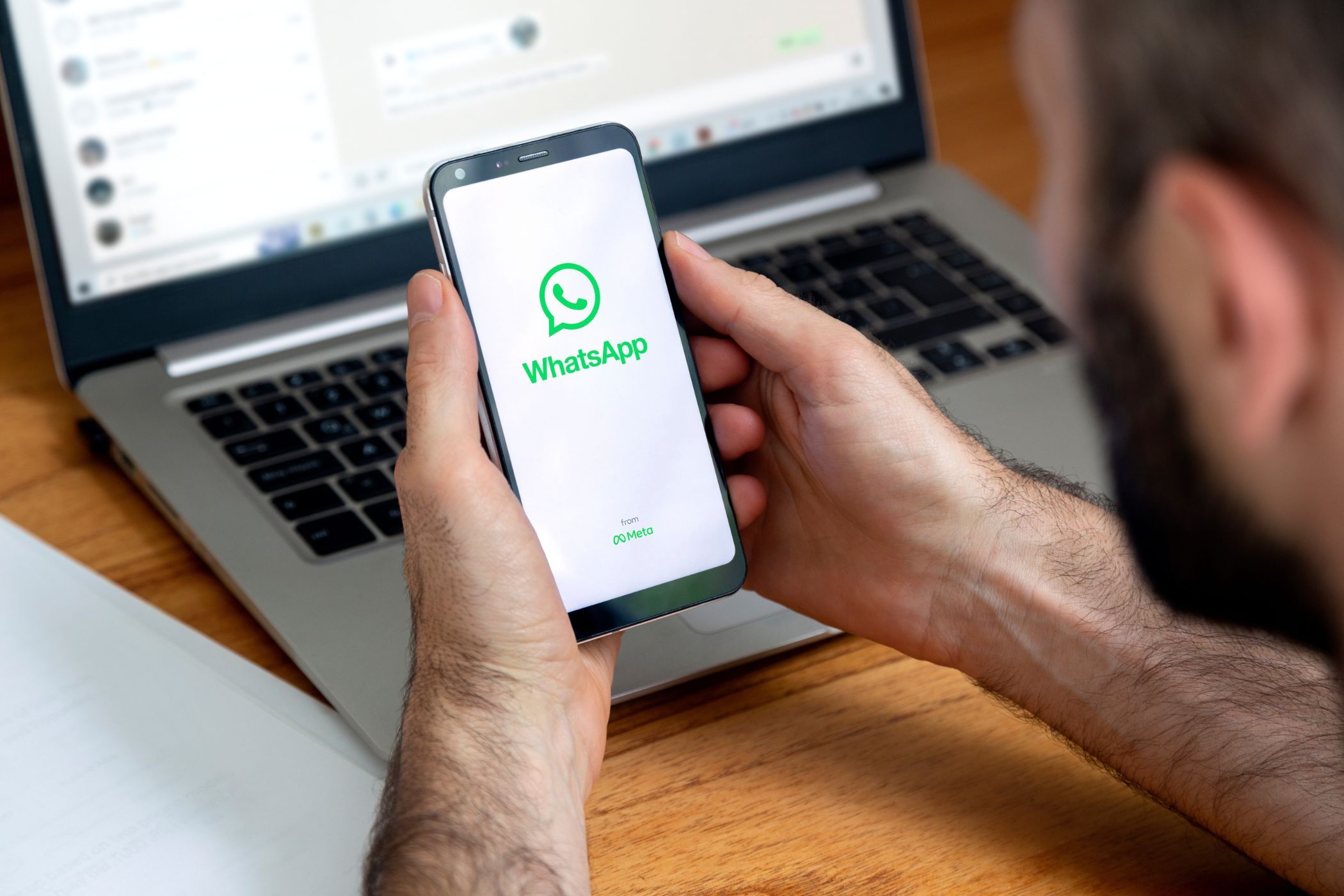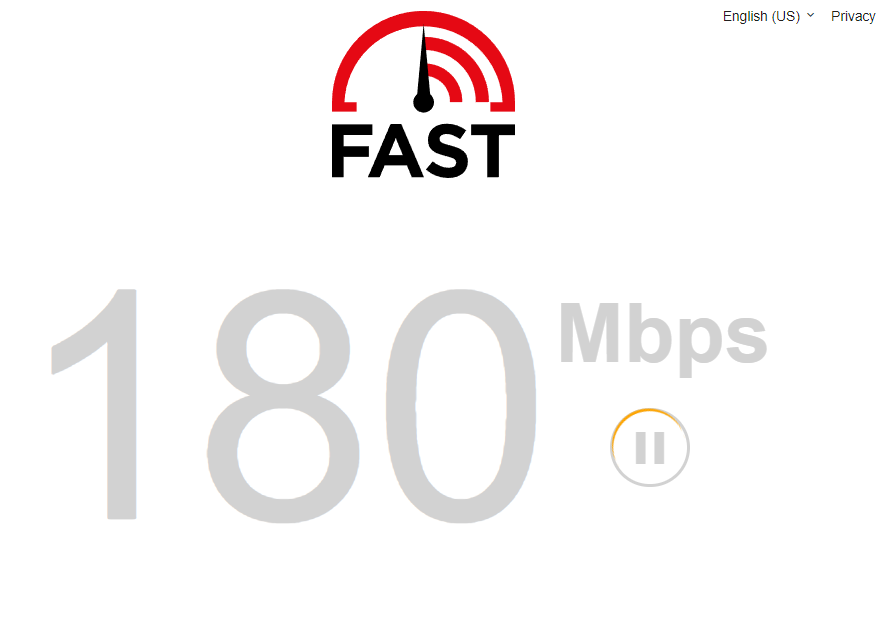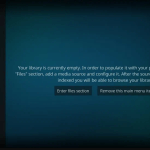Κατά τη χρήση του WhatsApp σε Android ή iPhone, ενδέχεται να αντιμετωπίσετε περιστασιακά κάποια προβλήματα. Ένα από τα πιο ενοχλητικά προβλήματα είναι ότι το WhatsApp δεν εμφανίζει μια συγκεκριμένη επαφή παρόλο που έχει αποθηκευτεί στον κατάλογο επαφών του τηλεφώνου.
Αυτό είναι ένα εμφανές πρόβλημα στο WhatsApp, καθώς δεν σας επιτρέπει να ανταλλάσσετε μηνύματα κειμένου ή να πραγματοποιείτε κλήσεις σε αυτές τις επαφές. Λοιπόν, ποιος είναι ο λόγος που οι Επαφές δεν εμφανίζονται στο WhatsApp; Αυτός ο οδηγός θα το εξηγήσει.
Γιατί δεν εμφανίζονται οι επαφές στο WhatsApp;
Το WhatsApp ενδέχεται να μην εμφανίσει συγκεκριμένες επαφές για διάφορους λόγους. Παρακάτω, παραθέτουμε μερικούς λόγους που εμποδίζουν το WhatsApp να εμφανίζει επαφές.
- Η εφαρμογή WhatsApp δεν έχει άδεια επικοινωνίας.
- Η επαφή δεν αποθηκεύεται στον τηλεφωνικό σας κατάλογο
- Οι διακομιστές του WhatsApp αντιμετωπίζουν πρόβλημα.
- Η επαφή δεν είναι διαθέσιμη στο WhatsApp.
- Χρησιμοποιείτε μια παλιά εφαρμογή WhatsApp.
Συνδεθείτε στην ομάδα DirectVorteX στο Viber
Διαβάστε επίσης : Πώς να διαγράψετε μια επαφή WhatsApp στη συσκευή σας
Πώς να αποκλείσετε μια επαφή στο WhatsApp
Πώς να διορθώσετε τις επαφές που δεν εμφανίζονται στο WhatsApp;
Τώρα που γνωρίζετε όλους τους πιθανούς λόγους για τους οποίους οι Επαφές δεν εμφανίζονται στο WhatsApp, ήρθε η ώρα να αντιμετωπίσετε τα προβλήματα. Εδώ είναι τα καλύτερα πράγματα που μπορείτε να κάνετε για να επιλύσετε το πρόβλημα.
1. Βεβαιωθείτε ότι η επαφή είναι αποθηκευμένη στον τηλεφωνικό σας κατάλογο
Προτού δοκιμάσετε την σύνθετη αντιμετώπιση προβλημάτων, το πρώτο πράγμα που πρέπει να κάνετε είναι να επιβεβαιώσετε εάν η επαφή είναι πράγματι αποθηκευμένη στον Τηλεφωνικό σας Κατάλογο Android.
Εάν η επαφή δεν έχει αποθηκευτεί στο βιβλίο επαφών σας, δεν θα εμφανίζεται στο WhatsApp. Επομένως, ανοίξτε την εφαρμογή Phone by Google στο Android σας και ελέγξτε εάν η επαφή έχει αποθηκευτεί.
Εάν η επαφή δεν έχει αποθηκευτεί, αποθηκεύστε την στο τηλέφωνό σας και, στη συνέχεια, ελέγξτε στο WhatsApp.
2. Ανανεώστε τις Επαφές WhatsApp
Εάν μόλις αποθηκεύσατε μια συγκεκριμένη επαφή και δεν εμφανίζεται στην εφαρμογή WhatsApp, πρέπει να ανανεώσετε τις επαφές WhatsApp. Εδώ είναι τι πρέπει να κάνετε.

1. Εκκινήστε την εφαρμογή WhatsApp στο τηλέφωνό σας Android.
2. Όταν ανοίξει η εφαρμογή, μεταβείτε στην καρτέλα Συνομιλίες .
3. Στην οθόνη Συνομιλίες, πατήστε στις τρεις τελείες επάνω δεξιά και επιλέξτε Ανανέωση .
Αυτό είναι! Η ανανέωση θα λάβει την πιο πρόσφατη λίστα επαφών σας. Οι πρόσφατα αποθηκευμένες επαφές θα εμφανιστούν τώρα.
3. Βεβαιωθείτε ότι έχει χορηγηθεί η άδεια επικοινωνίας
Εάν εξακολουθείτε να μην μπορείτε να βρείτε την επαφή που έχετε αποθηκεύσει στον τηλεφωνικό σας κατάλογο, βεβαιωθείτε ότι η εφαρμογή WhatsApp έχει την άδεια επαφής. Εδώ είναι τι πρέπει να κάνετε.
1. Πατήστε παρατεταμένα το εικονίδιο της εφαρμογής WhatsApp στην αρχική σας οθόνη. Στο μενού που εμφανίζεται, επιλέξτε Πληροφορίες εφαρμογής .
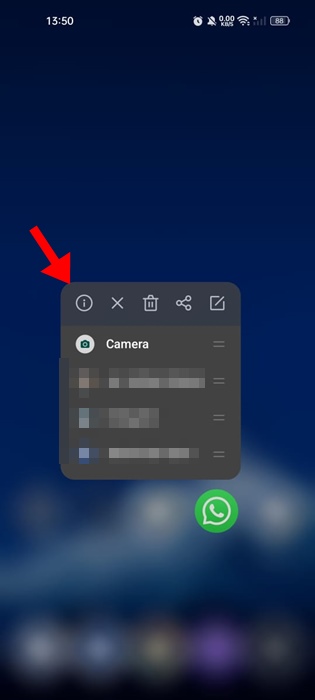
2. Στην οθόνη Πληροφορίες εφαρμογής, επιλέξτε Δικαιώματα .
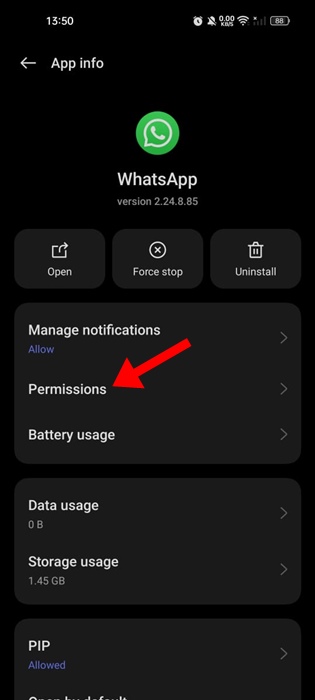
3. Στην οθόνη Άδεια εφαρμογής, πατήστε Επαφές .
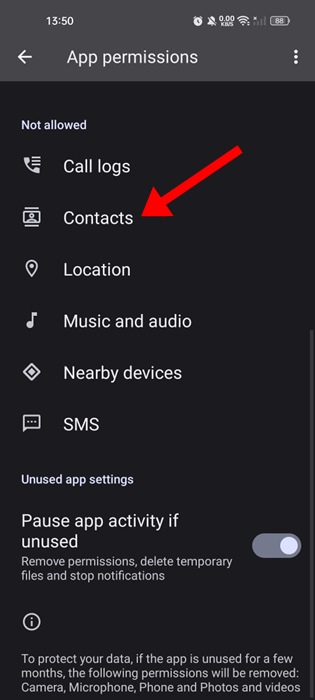
4. Ορίστε την επιλογή “Να επιτρέπεται” στα δικαιώματα επαφών .
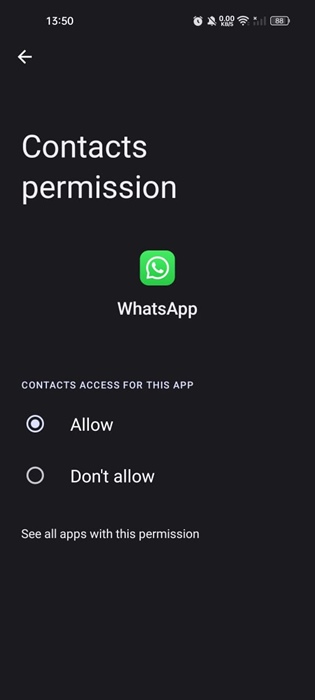
Αυτό είναι! Αφού χορηγήσετε την άδεια, επανεκκινήστε την εφαρμογή WhatsApp και ελέγξτε αν εμφανίζεται η επαφή.
4. Βεβαιωθείτε ότι οι διακομιστές WhatsApp δεν είναι απενεργοποιημένοι
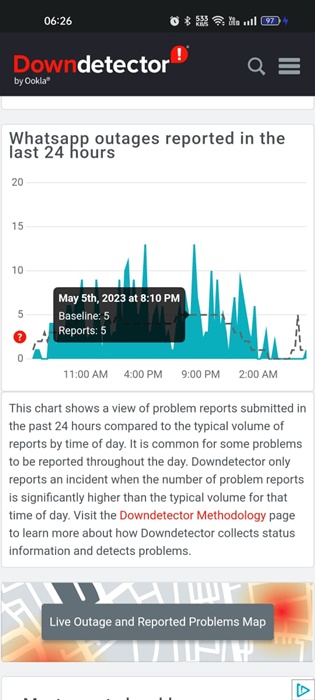
Τα προβλήματα στο backend είναι ένας άλλος λόγος για τον οποίο το WhatsApp δεν μπορεί να πάρει την επαφή από τον τηλεφωνικό σας κατάλογο.
Όπως και άλλες παρόμοιες υπηρεσίες, οι διακομιστές του WhatsApp μπορούν περιστασιακά να πέφτουν εκτός λειτουργίας για εργασίες συντήρησης. Όταν οι διακομιστές είναι εκτός λειτουργίας, δεν θα μπορείτε να αξιοποιήσετε στο έπακρο την εφαρμογή WhatsApp.
Έτσι, κατευθυνθείτε σε αυτήν την ιστοσελίδα και ελέγξτε εάν οι διακομιστές του WhatsApp αντιμετωπίζουν προβλήματα. Εάν είναι ακατάλληλα για όλους, πρέπει να περιμένετε να αποκατασταθούν.
5. Αποθηκεύστε τις επαφές σε διεθνή μορφή
Αυτό το υπέροχο κόλπο φαίνεται να βοηθά πολλούς χρήστες του WhatsApp. Εάν η επαφή που είναι αποθηκευμένη στο βιβλίο διευθύνσεών σας δεν έχει τον κωδικό χώρας, πρέπει να τον προσθέσετε και στη συνέχεια να ανακτήσετε την επαφή στην εφαρμογή WhatsApp.
Βασικά, πρέπει να αποθηκεύσετε την επαφή που θέλετε να χρησιμοποιήσετε στο WhatsApp σε πλήρη διεθνή μορφή.
6. Εκκαθαρίστε την προσωρινή μνήμη του WhatsApp
Τα δεδομένα της κρυφής μνήμης υποτίθεται ότι συσσωρεύονται με την πάροδο του χρόνου. Εάν τα δεδομένα προσωρινής μνήμης που αποθηκεύονται από το WhatsApp είναι κατεστραμμένα, θα αντιμετωπίσετε προβλήματα όπως η έλλειψη επαφής στην εφαρμογή. Μπορείτε να αποκλείσετε τέτοιες πιθανότητες εκκαθαρίζοντας τα αρχεία Cache του WhatsApp. Εδώ είναι τι πρέπει να κάνετε.
1. Πατήστε παρατεταμένα το εικονίδιο της εφαρμογής WhatsApp στην αρχική σας οθόνη και επιλέξτε Πληροφορίες εφαρμογής .
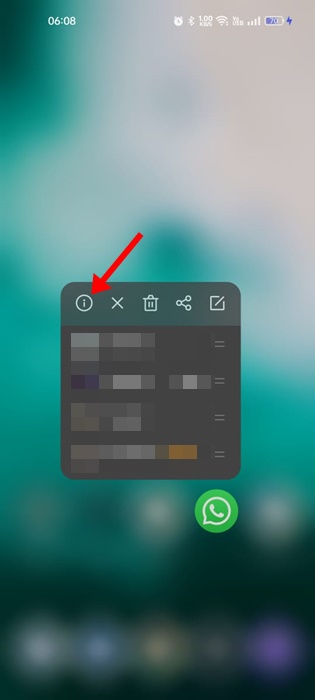
2. Στην οθόνη Πληροφορίες εφαρμογής, επιλέξτε Χρήση αποθηκευτικού χώρου .
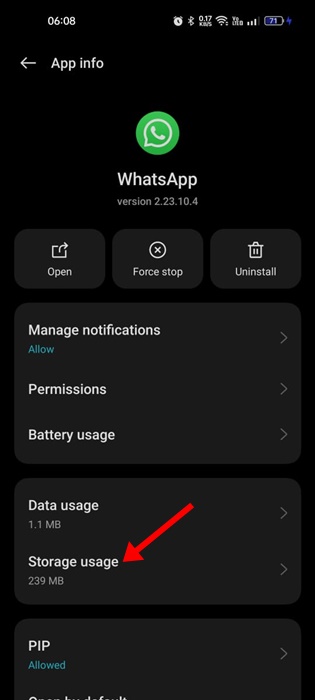
3. Στη χρήση αποθήκευσης, πατήστε Εκκαθάριση προσωρινής μνήμης .
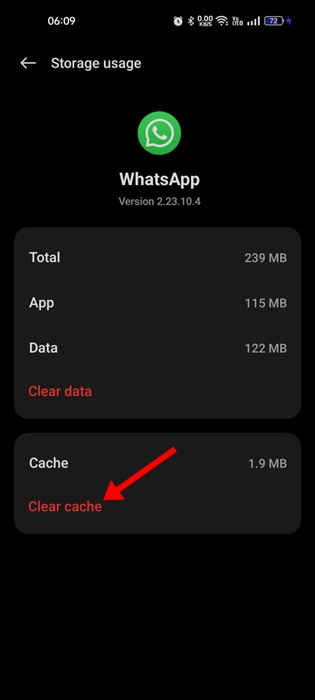
Αυτό είναι! Αυτό θα διαγράψει όλη την αποθηκευμένη προσωρινή μνήμη WhatsApp στο τηλέφωνό σας Android.
7. Ενημερώστε την εφαρμογή WhatsApp
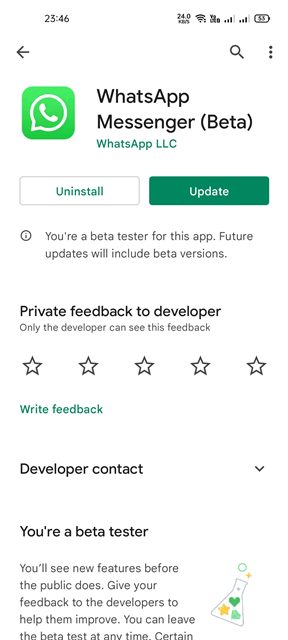
Είναι πιθανό η έκδοση της εφαρμογής WhatsApp που είναι εγκατεστημένη στο τηλέφωνό σας να είναι παλιά και να έχει προβλήματα συμβατότητας και συγχρονισμού. Εφόσον δεν γνωρίζετε τον πραγματικό λόγο, μπορείτε να δοκιμάσετε να ενημερώσετε την εφαρμογή WhatsApp.
Επίσης, δεν είναι κακό να διατηρείτε τις εφαρμογές Android ενημερωμένες. Για να ενημερώσετε την εφαρμογή WhatsApp, ανοίξτε το Google Play Store και αναζητήστε WhatsApp.
Στη συνέχεια, ανοίξτε την επίσημη λίστα εφαρμογών WhatsApp και πατήστε Ενημέρωση. Αυτό θα εγκαταστήσει όλες τις εκκρεμείς ενημερώσεις εφαρμογών.
8. Εγκαταστήστε ξανά την εφαρμογή WhatsApp
Η επανεγκατάσταση θα πρέπει να είναι η τελευταία σας λύση, ειδικά αν έχετε δοκιμάσει όλες τις μεθόδους που κοινοποιήθηκαν παραπάνω και όλες απέτυχαν.
Μερικές φορές, η επανεγκατάσταση είναι η μόνη λύση σε τέτοιου είδους προβλήματα στο Android. Πριν εγκαταστήσετε ξανά την εφαρμογή, φροντίστε να δημιουργήσετε ένα αντίγραφο ασφαλείας Chat στην εφαρμογή WhatsApp.
Απλώς πατήστε παρατεταμένα το εικονίδιο της εφαρμογής WhatsApp στην αρχική οθόνη και επιλέξτε Κατάργηση εγκατάστασης. Μόλις απεγκατασταθεί, εγκαταστήστε ξανά την εφαρμογή από το Google Play Store.
Στη συνέχεια, χρησιμοποιήστε τον αριθμό τηλεφώνου σας για να συνδεθείτε στον λογαριασμό σας WhatsApp και να επαναφέρετε το αντίγραφο ασφαλείας συνομιλίας που έχετε δημιουργήσει στο παρελθόν.
Επομένως, αυτές είναι μερικές απλές μέθοδοι για να διορθώσετε τις Επαφές που δεν εμφανίζονται στην εφαρμογή WhatsApp για Android. Εάν χρειάζεστε περισσότερη βοήθεια σχετικά με αυτό το θέμα, ενημερώστε μας στα σχόλια. Επίσης, αν σας φανεί χρήσιμος αυτός ο οδηγός, μην ξεχάσετε να τον μοιραστείτε με τους φίλους σας.
Διαβάστε επίσης:Πώς να εισαγάγετε τις Επαφές Google στο iPhone